Hur man aktiverar varning för känsligt innehåll på iPhone, iPad och Mac
Miscellanea / / September 24, 2023
Apple tillhandahåller de bästa säkerhetsfunktionerna för iPhone, iPad och Mac. Eftersom en växande befolkning av Apple-användare faller i kategorin minderåriga, måste föräldrar säkerställa en säker onlineupplevelse för sina barn. Som en förebyggande åtgärd har Apple introducerat funktionen Varning för känsligt innehåll.
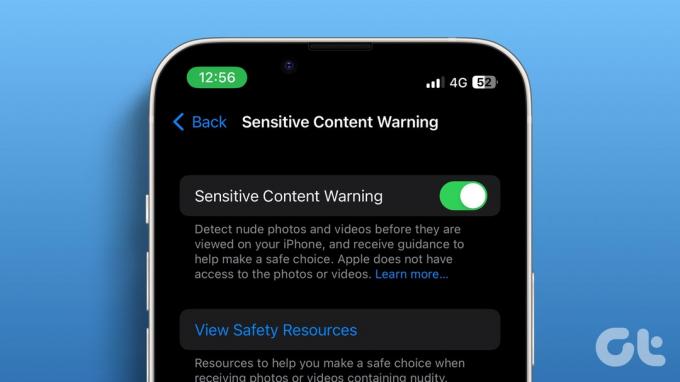
Det här inlägget kommer att dela stegen för att aktivera varning för känsligt innehåll på iPhone, iPad och Mac. Observera att vi använder de offentliga betaversionerna av respektive programvara. Men den här funktionen kommer också att finnas tillgänglig efter den stabila OS-versionen.
Vad är känsligt innehåll Varning
Som namnet antyder kan Sensitive Content Warning meddela dig om risken för exponering för känsligt innehåll som nakenhet, grafiskt våld, djurmisshandel och andra utlösande upplevelser. Den här funktionen fungerar med FaceTime, Messages, AirDrop och Contact Posters i Kontakter-appen. Om du får någon form av media eller ser känsligt innehåll på sådana appar kommer du att meddelas om att göra ett säkert val och undvika att se det.
Aktivera varning för känsligt innehåll på iPhone
Den här funktionen har introducerats för iPhone-användare med lanseringen av iOS 17. Vi börjar med iPhone eftersom detta är den vanligaste enheten och är benägen att ta emot så känsligt innehåll. Så här aktiverar du det.
Steg 1: Öppna appen Inställningar på din iPhone och välj Sekretess och säkerhet.


Steg 3: Rulla ned och tryck på Varning för känsligt innehåll.

Steg 4: Tryck på reglaget bredvid Varning för känsligt innehåll för att aktivera det.

Du kan aktivera den här funktionen för specifika appar som meddelanden, AirDrop, kontakter och videomeddelanden.

Du kan också se onlineresurser som hjälper dig att fatta mer välgrundade beslut när du tar emot foton eller videor som innehåller känsligt material.
Aktivera varning för känsligt innehåll på iPad
iPad är också vanligt bland minderåriga eftersom det är den första gadgeten som har tillgång till internet och appar. Förutom aktivera föräldrakontroll, så här kan du aktivera varning för känsligt innehåll för att förhindra att de avslöjas. Den här funktionen är tillgänglig med iPadOS 17-uppdateringen. Så här aktiverar du det.
Steg 1: Öppna appen Inställningar på din iPad.

Steg 2: Välj Sekretess och säkerhet från menyn till vänster.

Steg 3: Rulla ned och tryck på Varning för känsligt innehåll.

Steg 4: Tryck på reglaget bredvid Varning för känsligt innehåll för att aktivera det.

Efter igen kan du välja i vilka appar den här funktionen ska fungera.
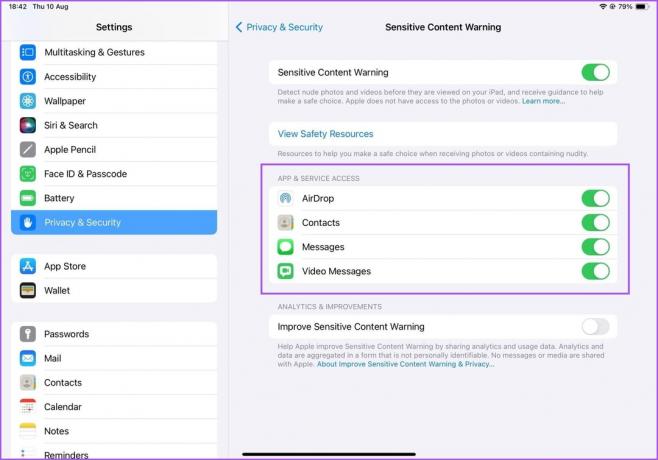
Hur man kontrollerar varning för känsligt innehåll på iPhone och iPad
Om ditt barn får ett känsligt foto eller video kommer Apple att upptäcka det automatiskt och göra det oskarpa. Det kommer att visas ett meddelande som säger "Detta kan vara känsligt." Du kan trycka på Visa för att se meddelandet.

För att undvika att se meddelandet, tryck på utropsikonen längst upp till höger på bilden eller videon. Du kan välja att kontakta onlineresurser för hjälp eller blockera kontakten.

Aktivera varning för känsligt innehåll på Mac
För Mac-användare är den här funktionen tillgänglig för macOS Sonoma-uppdateringen. Så här aktiverar du varning för känsligt innehåll på Mac.
Steg 1: Tryck på kommando + mellanslagstangent för att öppna Spotlight Search, skriv Systeminställningar, och tryck på Retur.

Steg 2: Välj Sekretess och säkerhet från menyn till vänster.

Steg 3: Rulla ner till höger och klicka på Varning för känsligt innehåll.

Steg 4: Klicka på reglaget bredvid Varning för känsligt innehåll för att aktivera funktionen.
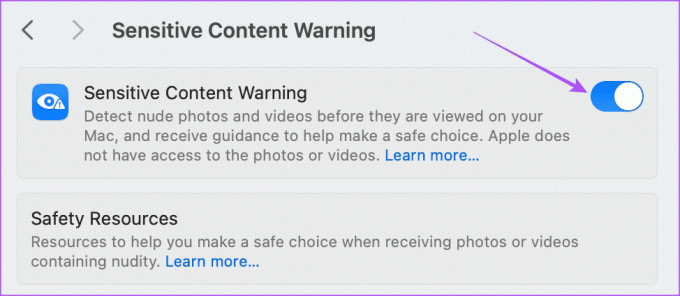
Välj de appar som du vill aktivera den här funktionen på.

När du har aktiverat det kommer du att se ett suddigt foto eller video som på en iPhone. Du kan se det mediet, blockera kontakten som skickade det till dig eller kontakta onlineresurser för hjälp.
Du kan också läsa vårt inlägg om din Mac ber inte om lösenordet efter att ha vaknat från viloläge.
Förbättra sekretess online
Att aktivera varning för känsligt innehåll på iPhone, iPad och Mac kan ge dig sinnesfrid. Den här funktionen är också användbar för lärare som kan utbilda sina elevers föräldrar att aktivera den här funktionen på Apple-enheter. Utöver detta kan du också generera starka lösenord på iPhone, iPad och Mac. Detta är när du surfar på en webbplats och vill skapa ett lösenord som inte kompromissar. Den här funktionen kan hjälpa dig att automatiskt skapa ett starkt lösenord för olika webbplatser som du besöker ofta från dina Apple-enheter.
Senast uppdaterad 24 augusti 2023
Ovanstående artikel kan innehålla affiliate-länkar som hjälper till att stödja Guiding Tech. Det påverkar dock inte vår redaktionella integritet. Innehållet förblir opartiskt och autentiskt.


